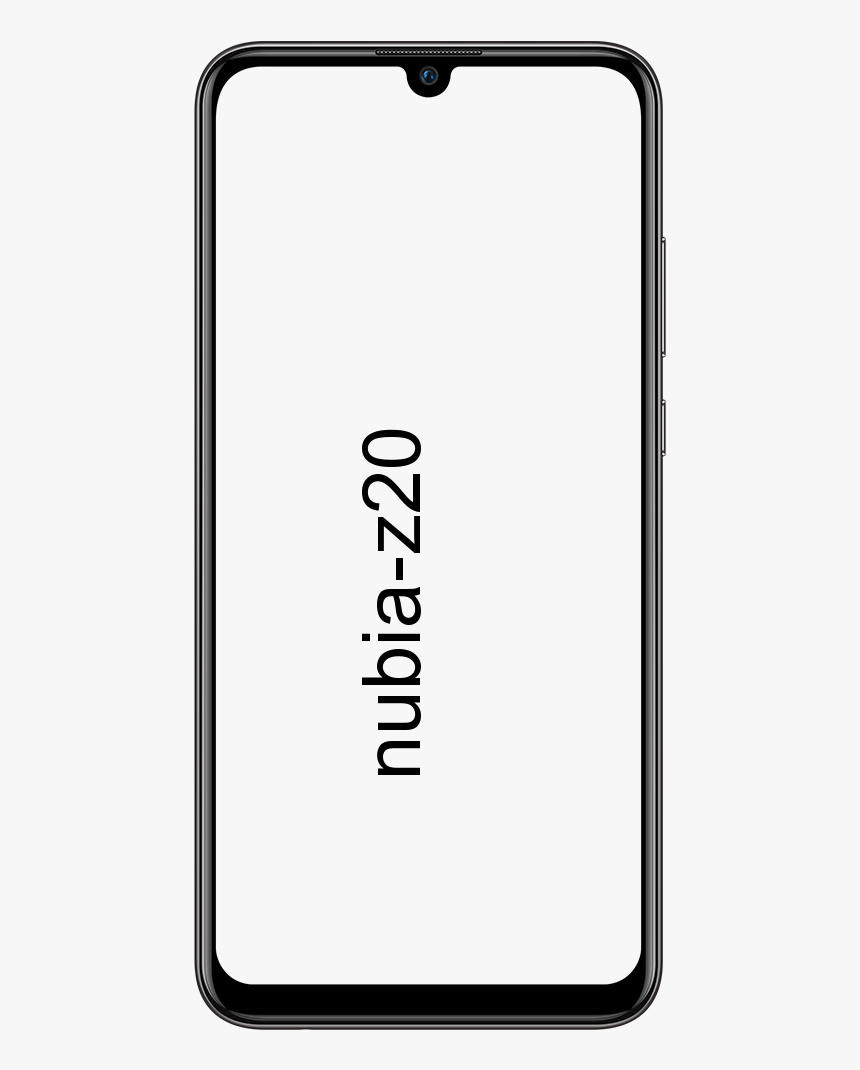Kasutusjuhend - kuidas installida Huawei Emui 10 värskendus
Huawei on nutitelefonide tööstuse üks suurimaid kaubamärke ja Honor on Huawei alambränd. Nii Huawei kui ka Honori seadmed töötavad EMUI-s, mis on nende enda kohandatud kasutajaliides. Ja nagu te teate, et Google on Huawei keelanud ja see tähendab, et Huawei ei saa oma telefonides Google'i rakendusi ja teenuseid kasutada. Selle värskenduse tõttu mõjutasid Huawei telefonid ka värskenduste hilinemist. Kuid nüüd on see stabiliseerumas ja Huawei telefonid saavad värskendusi. Niisiis, selles artiklis räägime teile, kuidas installida Huawei Emui 10 värskendus. Alustagem!
Noh, teistes Android-telefonides saame püsivara või OTA käsitsi installida, kuid Huawei puhul on see omamoodi. Peate mõtlema, et see on Huawei jaoks negatiivne punkt, kuid mitte sellepärast, et viimast EMUI värskendust on Huawei ja Honor Phones palju lihtsam installida. EMUI 10 on Huawei uusim värskendus ja mõned seadmed on värskenduse juba kätte saanud. Ja paljud Huawei ja Honori telefonid jäävad endiselt EMUI 10 värskenduse saamiseks. Nii et kui te ei tea, kuidas oma Huawei või Honori telefoni käsitsi värskendada, on see juhend kindlasti teie jaoks.
Jagame, kuidas EMUI 10 oma telefoni alla laadida ja kuidas seda Huawei või Honori seadmesse installida. EMUI 10 on varustatud heade asjadega. Nagu uus liides, on ka mitme ekraaniga koostöö, alati ekraanil kuvatav ekraan, elastne puutetundlik, minimaalne disain, tume režiim ja palju muud. See mõjutab ka telefoni toimivust positiivsel küljel. Nii et valmistuge oma Huawei telefoni uusimaks EMUI 10-ks.
Installige EMUI 10 Huawei ja Honor Phones
Huawei seadmete värskenduse allalaadimiseks pole teil vaja välist linki. EMUI 10 värskenduse saate alla laadida ühest ametlikust Huawei rakendusest. Nii et te ei pea turvaküsimuse pärast muretsema. Enne allalaadimist peate veenduma allpool toodud mõnes asjas.
EMUI 10 värskenduse allalaadimise sammud
- Ava HICAA rakendus teie Huawei või Honori telefonis.
- Rakendus palub valida riik, nii et valige oma riik. Soovi korral saate valida ka mõne muu riigi.
- Pärast riigi valimist avab rakendus oma kodulehe ja klõpsake seal nuppu Uuenda valik.
- Klõpsake värskenduste lehel nuppu „Kontrolli värskendusi” ja kuvatakse teade EMUI 10 värskendus kui see on olemas. Kui see ei õnnestu, kontrollige uuesti mõne tunni tagant.
- Kui see värskendust näitab, klõpsake nuppu „Laadi alla ja installi”.
- Kinnituseks ilmub hüpikaken, nii et puudutage nuppu Jätka ja oodake täielikku allalaadimist.
- Pärast allalaadimist palub see taaskäivitada, nii et klõpsake nuppu Taaskäivitage ja nautige oma telefonis uusimat EMUI 10.
See on lihtne meetod EMUI 10 installimiseks Huawei ja Honori seadmetesse. Kui värskendus on käimas erinevas piirkonnas, saate rakenduses riiki vastavalt sellele piirkonnale muuta ja seejärel värskendust otsida. Seda ei soovitata. Kuid võite siiski proovida. Kui ülaltoodud meetod ei töötanud, oleme allpool lisanud veel ühe meetodi EMUI 10 installimiseks Huawei ja Honori telefoni.
Installige Emui 10 värskendus Huawei telefonile, kasutades püsivara leidjat
Seal on rakenduse kõne püsivara leidja, mida kasutatakse ka Huawei ja Honori seadmete uusimate EMUI värskenduste saamiseks. Nii et kui ülaltoodud meetod teie jaoks ei töötanud, võite seda meetodit järgida.
Sammud
- Veenduge, et teie Huawei või Honori seade oleks ühendatud aktiivse Interneti-ühendusega.
- Avage Play pood või Huawei AppGallery ja installige Püsivara leidja Huawei jaoks oma telefoni.
- Nüüd avage püsivara leidja rakendus ja see tuvastab teie telefonimudeli ning loetleb seadme mudeli üleval.
- Klõpsake oma telefoni mudelil ja see näitab kogu saadaolevat püsivara, sealhulgas uusimat värskendust
- Seejärel klõpsake loendis uusimat värskenduse püsivara, mille soovite installida.
- See viib teid järgmisele lehele, kust leiate erinevaid värskendusvõimalusi. Klõpsake nuppu Rakendusesisene praktika . Seejärel klõpsake nuppu Okei hoiatusteate edastamiseks.
- Nüüd näitab see teavet rServeris. Nagu rServer: kohalik host Sadam: 8080 . Pidage meeles nii serveri kui ka pordi numbrit, kuna me peame seda kasutama.
- Minimeerige rakendus (ärge rakendust sulgege) ja veenduge, et puhverserver töötab taustal (seda saate kontrollida teatepaneelil).
- Nüüd avage oma telefonis Seaded ja minge aadressile Wifi millega teie seade on ühendatud. Muutma võrku ja sisestage serveris localhost ja pordis 8080. Peate sisestama sama serveri ja pordi, mille leidsite püsivara leidja rakendusest. Olen näiteks Localhost & 8080 kasutanud
- Kui teie seade on kohandatud serveri ja pordiga WiFi-ga ühendatud, minge tagasi jaotisse Seaded.
- Siis minge Uuendaja seadetes ja seal näitab see viimast saadaolevat värskendust (sama värskendus, mille valisite saadaoleva püsivara loendist).
- Kliki Uuenda oma Huawei või Honori telefoni värskendamise alustamiseks.
Edasi
Tegime nende kahe meetodi testi ja need on täiesti turvalised. Paljud kasutajad on proovinud ja see töötab nende jaoks väga hästi. Kuid peate meeles pidama, et see töötab ainult siis, kui EMUI 10 värskendus on saadaval mis tahes piirkonnas. Nüüd saate kogeda EMUI 10 telefoni ainulaadsete funktsioonidega.
Järeldus
Hästi, kutid, kes kõik olid inimesed! Loodan, et teile meeldivad see artikkel Emui 10 värskenduse installimine ja leiate, et see on teile kasulik. Ka siis, kui teil on selle artikliga seotud täiendavaid päringuid. Seejärel võite meilt küsida allpool olevast kommentaaride jaotisest. Pöördume teie poole varsti.
Head päeva!